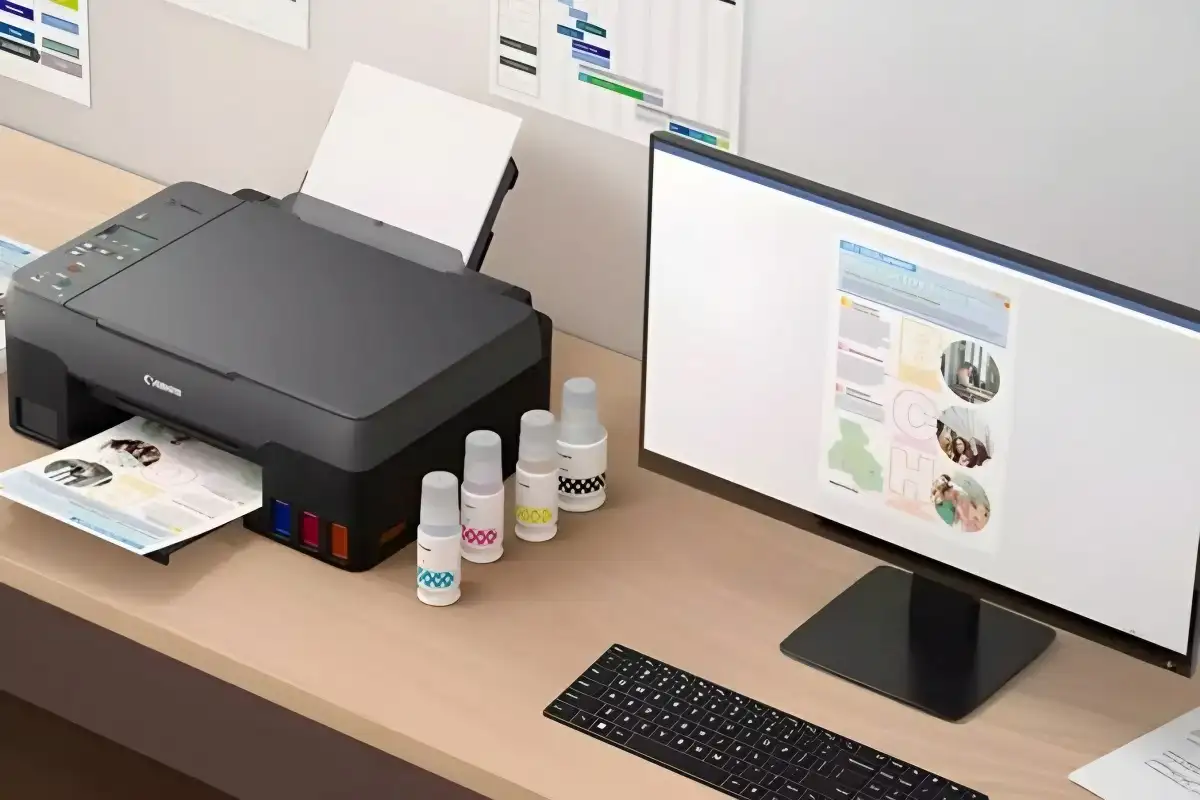Media90 – Di era kemajuan digital seperti sekarang, banyak perangkat teknologi yang dulu sangat membantu kini malah dianggap sudah usang.
Sebut saja pemutar CD dan DVD yang kini ditinggalkan jutaan orang karena munculnya layanan streaming. Konsep media fisik benar-benar sudah usang.
Namun, dari sekian banyak perangkat yang kini sudah tidak digunakan lagi, printer masih tetap menjadi salah satu alat yang tetap dimanfaatkan untuk keperluan pencetakan dokumen.
Salah satu raksasa industri perlengkapan kantor, Canon, hingga saat ini tetap eksis memenuhi kebutuhan banyak orang di bidang percetakan.
Salah satu kunci keberhasilannya adalah dengan mengadaptasi produk mereka dengan kebutuhan pasar.
Saat ini, banyak printer Canon yang digunakan bukan hanya untuk mencetak dokumen tetapi juga foto.
Selain itu, Canon juga memastikan kenyamanan dan kemudahan penggunaan dengan menyematkan kemampuan produk mereka untuk terhubung ke perangkat melalui WiFi.
Artinya, pengguna tidak perlu kerepotan mengutak-atik kabel atau menyulap port USB.
Apalagi, banyak model printer Canon yang memudahkan proses ini.

Berikut ini adalah cara menghubungkan beberapa model printer Canon ke WiFi dengan PC atau Mac.
- Menghubungkan Canon Pixma TS702 ke WiFi:
- Buka menu setup dengan menekan tombol “Setup” pada bagian depan unit.
- Gulir ke “Wi-Fi setup”, konfirmasi, dan pilih “Manual Connect”.
- Pilih router yang ingin Anda sambungkan dari menu “Select Router” dan konfirmasikan lagi.
- Pada layar berikutnya, masukkan kata sandi untuk router yang dipilih. Setelah menahan tombol untuk mengonfirmasi untuk ketiga kalinya, layar akan berbunyi “Terapkan”.
- Pilih untuk menerapkan pengaturan yang telah Anda lakukan.
- Jika tampilan TS702 sekarang menampilkan ikon yang menunjukkan konektivitas, berarti Anda sudah berhasil.
- Canon menambahkan bahwa sesuai dengan kebutuhan model nirkabel, perangkat lunak untuk menggunakan perangkat ini harus diinstal pada perangkat yang digunakan bersamanya.
- Menghubungkan Canon Pixma TS6220 ke WiFi:
- Tekan tombol yang ditandai dengan ikon dua klip kertas yang dilingkarkan, dan pilih “Yes” jika diminta untuk melakukan pengaturan pada komputer, smartphone, atau perangkat lainnya.
- Jalankan perangkat lunak terkait, tergantung apakah printer akan dikontrol melalui PC atau Mac. Perangkat lunak terkait tersedia pada halaman Dukungan Canon.
- Menghubungkan Canon PIXMA E484, 494, dan 495 ke WiFi menggunakan fitur Cableless Setup:
- Pilih “Setup” dari bagian depan perangkat, kemudian gulir ke “Wireless LAN setup”.
- Konfirmasikan pilihan Anda pada “Other Setup” (penyiapan lainnya), diikuti oleh “Cableless Setup” (penyiapan tanpa kabel) dari layar.
- Seperti sebelumnya, perangkat lunak yang relevan untuk perangkat yang akan mengontrol printer akan diperlukan. Halaman Dukungan Produk Konsumen Canon menyediakan perangkat lunak untuk ketiga model ini bagi pengguna Windows.
Dengan mengikuti langkah-langkah di atas, Anda dapat dengan mudah menghubungkan printer Canon Anda ke WiFi tanpa perlu repot dengan kabel.
Ini memberikan kemudahan dan kenyamanan dalam mencetak dokumen atau foto.
Meskipun banyak perangkat telah digantikan oleh teknologi digital, printer tetap menjadi alat yang penting dalam kehidupan sehari-hari.
Dan Canon terus berinovasi untuk memastikan printer mereka tetap relevan dengan fitur-fitur seperti konektivitas WiFi, sehingga pengguna dapat mencetak dokumen dengan lebih mudah tanpa ribet urusan kabel.